Annonse
Vi har alle mottatt dem - de fryktede e-postene. Kanskje de ikke engang fortjener å bli holdt i samme henseende som "e-poster". De er verre enn bare en e-post, de er en framover! Neiååå! OK, så jeg dramatiserer dem nok bare litt, men ikke mye, er du ikke enig?
Videresendte e-poster er en smerte. Du tenker kanskje at det er litt tøft å sette dem i samme kategori som spam (refererer til introduksjonsbildet), men ærlig talt er det praktisk talt – ikke teknisk sett, men når det gjelder det vi ser på som viktig i innboksen vår, kan de like gjerne være spam.
Hvis du er forbannet med flere kroniske videresendinger (kontakter som videresender alt), er innboksen din sannsynligvis overbelastet med e-poster du aldri har tenkt å lese. Klart du kan be personen (eller personene) om å ikke sende deg videre, men hva om de er vanskelige å håndtere, eller kanskje fortsette å videresende dem til deg selv etter at du har bedt dem om å slutte? Heldigvis finnes det måter å håndtere dette på i stedet for å stole på andres vaner for å endre seg.
Sette opp mapper og filtre

Magien i å holde forsendelser utenfor innboksen din ligger i filtre og mapper, som de fleste e-postklienter har. Vi har en artikkel som i stor grad dekker hvordan du gjør dette Hvordan sette opp e-postfiltre i Gmail, Yahoo Mail og OutlookE-postfiltrering er det beste verktøyet for å holde innboksen din ryddig og organisert. Slik setter du opp og bruker e-postfiltre i Gmail, Yahoo Mail og Outlook. Les mer i Gmail, Hotmail (nå kalt Outlook.com) og Yahoo Mail. Denne artikkelen er din beste venn hvis du har noen eller en kombinasjon av disse nettpostkontoene.
Hva nå om du ikke har Gmail, Outlook.com (må ikke forveksles med skrivebordsprogrammet) eller Yahoo Mail? Kanskje du har AOL eller en annen nettpostkonto? I så fall er det sannsynlige måter å lage mapper og filtre i disse også. Uansett, jeg høyt anbefaler at du ser på Gmail eller Outlook.com som et alternativ. Med både Gmail og Outlook.com kan du faktisk importere e-post fra en annen konto uten å måtte endre e-posten din (selv om det kanskje ikke er en dårlig idé å gjøre det også hvis e-posten din er noe sånt som [email protected]).
Vi har dekket hvordan du gjør dette med Hotmail og Gmail Slik får du tilgang til Hotmail-e-postmeldinger fra Gmail-kontoen din Les mer , men hvis du har noe annet enn en Outlook.com-konto, vil prosessen i Gmail være lik for alle nettpostklienter. Jeg har også personlig skrevet en artikkel om MakeUseOf om Hotmail/Outlook.com og hvordan du får kontroll over innboksen din Utfør enkelt en fullstendig overhaling av Hotmail-innboksen din, og vedlikehold denHar du sett eller brukt Hotmail i det siste? Til tross for den tøffe fortiden, er den ganske fin, og den gir helt sikkert Gmail et løp for … vel, jeg hadde tenkt å si "penger", men begge er gratis. Hvilken,... Les mer . Dette inkluderer å lage filtre, mapper og holde deg oppdatert på ny e-post. Artikkelen refererer til det som Hotmail, men funksjonene har ikke endret seg i den forbindelse.
Når det gjelder stasjonære klienter, er det måter å gjøre dette med dem også. Nedenfor er to lenker til de mer populære klientene - Microsoft Outlook og Thunderbird.
- MS Outlook-tips - Hvordan organisere innkommende e-poster automatisk MS Outlook-tips: Hvordan organisere innkommende e-poster automatisk Les mer
- Hvordan sette opp meldingsfiltre i Thunderbird Hvordan sette opp meldingsfiltre i Thunderbird Les mer
Hva er best for å filtrere fremover? Outlook.com eller Gmail?
Nå som vi har slått fast at å lage filtre er den mest effektive måten å administrere videresendinger på, la oss ta en titt på hvilken nettpostklient som lar deg gjøre dette enklest – Outlook.com eller Gmail. Gmail har lenge vært den beste e-postklienten for å etablere filtre og organisere e-post gjennom etiketter, og nylig har de gjort det mye enklere å gjøre det.
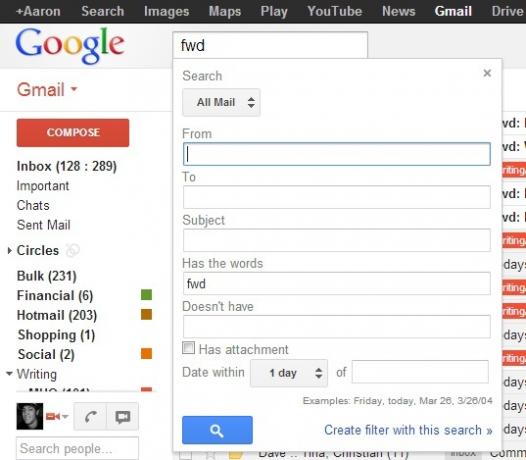
Ovenfor er alt du trenger å gjøre for å lage et filter. Når du har fylt ut hvordan du vil at Gmail skal oppdage filteret, klikker du "Opprett filter med dette søket" og velg hva Gmail gjør med e-postene.

Nå er det en annen måte å gjøre dette på, som er forklart i artikkelen jeg tidligere linket til angående å sette opp filtre i Gmail, Hotmail og Yahoo. Dette ble publisert før Gmail gjorde denne endringen, men er fortsatt relevant og du kan lage filtre på den måten også.
For å filtrere etter et begrep som "Fwd" eller "Fw" i Outlook.com, må du gå til Alternativer, deretter Flere epostinnstillinger. Under Tilpasse Outlook, klikk Regler for sortering av nye meldinger. Klikk Ny. Hvis du vil filtrere ut fremover, kan du endre rullegardinmenyen i trinn 1 til Emne og rullegardinmenyen ved siden av inneholder skriv deretter fwd i tekstfeltet under.

I trinn 2 vil det å bestemme om du vil bruke en ny eller tidligere mappe avgjøre hvilket alternativ du bruker. Hvis du allerede har opprettet en mappe du vil sende videresendingene til, velg den fra rullegardinmenyen der "Flytt til innboks" er. Hvis du ikke har opprettet den ennå, skriv inn navnet på mappen i "Flytt til en ny mappe" tekstfelt.

Outlook.com har flere andre alternativer som lar deg enkelt filtrere ut avsendere. Faktisk er dette et sterkt poeng i Outlook, og det er ganske imponerende hvor enkelt det er å administrere e-post nå med Sweep, Categories, Folders og Flags.
Begge har andre alternativer som lar deg slette meldingen før den kommer til innboksen din. Hvis du er 100%, og jeg mener ett hundre prosent, positivt at du aldri trenger å lese noen fremover, dette er ikke et dårlig alternativ, men "blokkering" kan være farlig ettersom det tar bort skjønnet ditt. Jeg vil mye heller anbefale å velge innstillingen til hoppe over innboksen og send til en mappe. Dette lar deg fortsatt beholde e-posten, men heller ikke bekymre deg for at den tetter innboksen din.
Poenget er at du bør bruke den du føler deg mest komfortabel med. Hvis du bruker Gmail og vil prøve Outlook.com (eller omvendt), det kan du enkelt gjøre Slik leker du med Outlook.com uten å gi opp GmailJeg tror ikke du vil bytte fra Gmail til Outlook.com for tidlig. Definitivt ikke merkelojalitet, men absolutt våre e-postvaner som gjør at endringen bare er et fremtidsutsikter. Gmail er flott av... Les mer . Vær også oppmerksom på at jeg ikke er partisk mot Outlook.com eller Gmail, jeg føler ganske enkelt at jeg ville gjøre deg en bjørnetjeneste ved å anbefale Yahoo Mail, AOL eller andre annen nettpostklient som er langt under pari, og som etterlater Gmail og Outlook.com som de to beste alternativene for å administrere ikke bare videresendte e-poster, men e-poster i generell.
Konklusjon
Egentlig er det ganske enkelt å filtrere ut fremover. Og det er ikke bare forwards du kan filtrere bort – vi får massevis av gråpost som må fjernes og filtreres ut. James skrev en utmerket artikkel om fjerning og administrasjon av greymail Grå e-post: Den nye e-postplagen for å treffe innboksen dinSpam har vært e-postens bane i lang tid, men jeg ville lyve hvis jeg sa at innboksen min var full av spam i dag – det er den ikke. Filtre og verdensomspennende anti-spam-nettverk kutter det... Les mer . Og faktisk, Outlook.com gjør en utmerket jobb med dette. Jeg vil til og med si at det gjør det enklere å håndtere enn Gmail gjør.
Så fortell oss, hvem er den personen som alltid sender deg videre? Og hva synes du om å blokkere disse e-postene i stedet for å hoppe over innboksen? Ser frem til dine tanker i kommentarfeltet!
Bildekreditt: Viktig e-post skjult under søppelpost via Shutterstock, Brevpost fra himmelen med resirkulert papirhåndverk via Shutterstock
Aaron er utdannet veterinærassistent, med sine primære interesser innen dyreliv og teknologi. Han liker å utforske naturen og fotografere. Når han ikke skriver eller hengir seg til teknologiske funn gjennom interwebs, kan han bli funnet bombe nedover fjellsiden på sykkelen. Les mer om Aaron på hans personlige nettside.